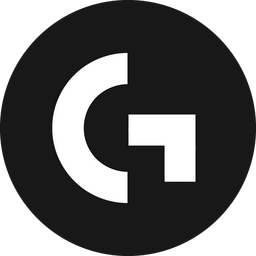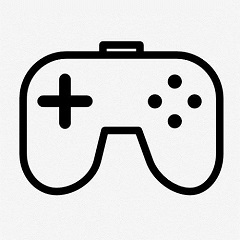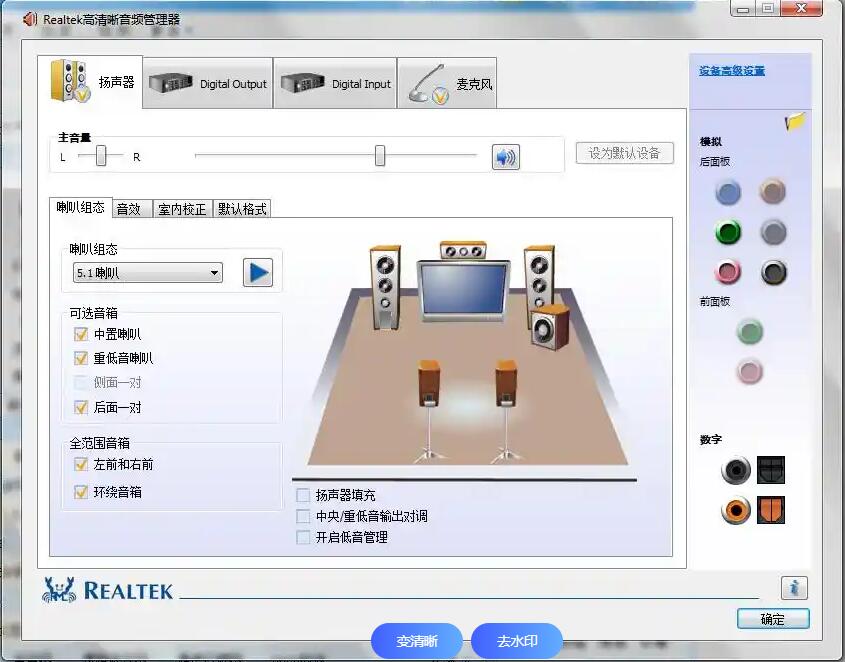
Realtek高清晰音频管理器功能:
音效调节:用户可以根据个人喜好调整各种音效设置,如均衡器、虚拟环绕声、低音增强等,以获得更加丰富和生动的声音效果。设备兼容性:支持广泛的音频设备,无论是耳机、扬声器还是其他音频外设,都能通过该管理器进行细致的配置和优化。
环境仿真:提供环境音效仿真功能,让用户在家中也能享受到仿佛置身于音乐会现场或电影院中的沉浸式声音体验。
麦克风优化:内置麦克风增益和噪音抑制功能,有效提高语音通话质量,使在线会议或游戏语音聊天更为清晰流畅。
自动检测与配置:能够自动识别插入的音频设备,并根据设备类型智能推荐最佳配置方案,简化用户的操作流程。
更新与支持:持续的技术更新确保软件能与最新的操作系统和硬件保持良好的兼容性,同时官方提供的技术支持帮助解决使用过程中遇到的各种问题。
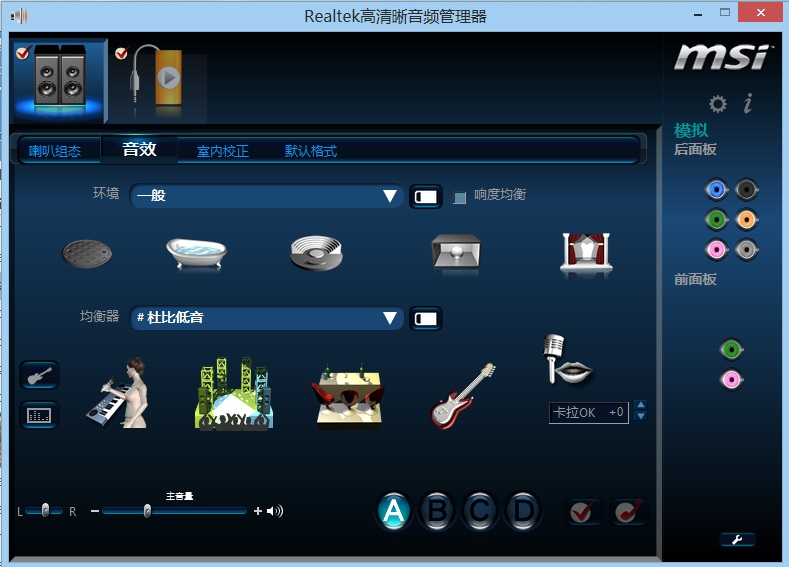
Realtek高清晰音频管理器安装教程:
1、在本站下载到Realtek瑞昱HD Audio官方声卡驱动,解压到当前文件夹内,点击其中的0004-64bit_Win7_Win8_Win81_Win10_R277.exe应用程序。
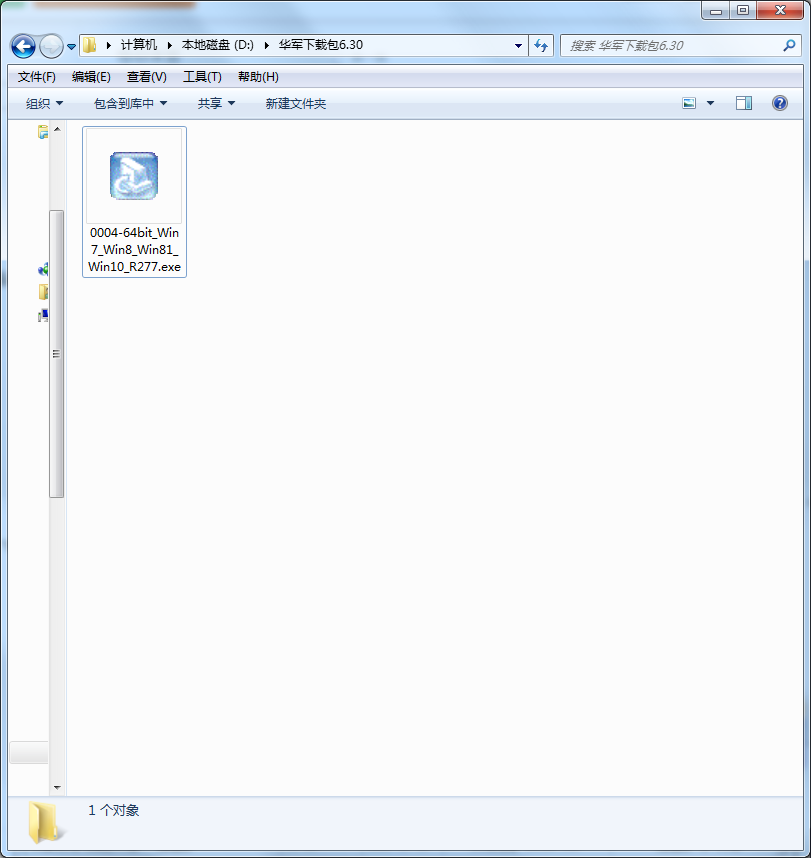
2、进入欢迎界面,我们需要点击下一步。
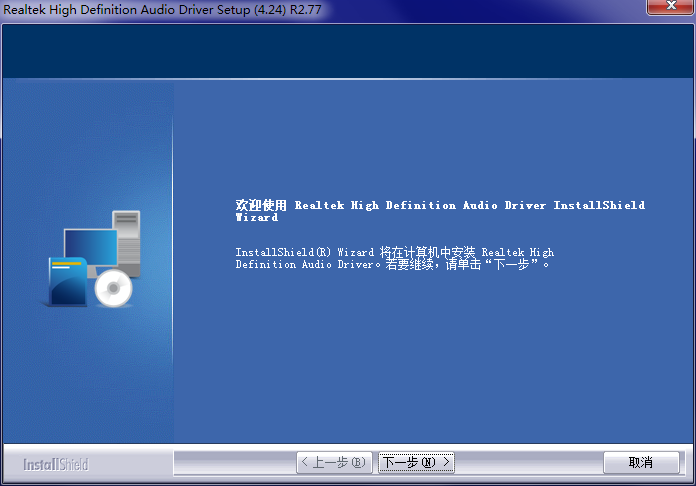
3、自定义安装帮助界面,我们继续点击下一步。
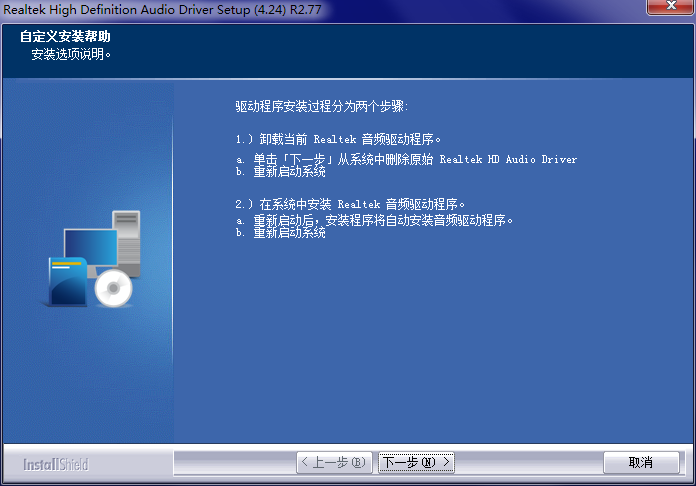
4、Realtek瑞昱HD Audio官方声卡驱动正在安装,用户们耐心等待片刻
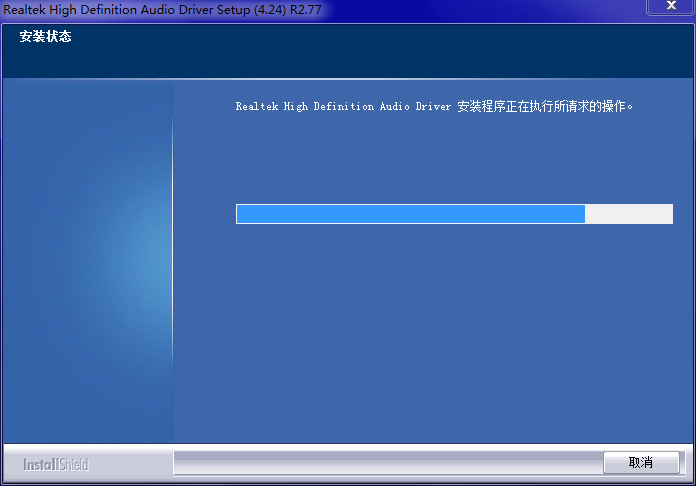
5、Realtek瑞昱HD Audio官方声卡驱动安装完成。
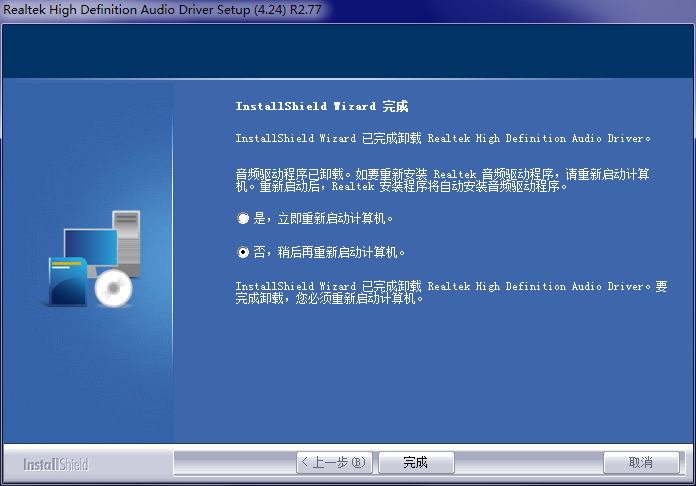
Win10没有Realtek高清晰音频管理器解决方法:
方法一:通过命令修复系统
打开“命令提示符(管理员)”:右键点击“开始”菜单,选择“命令提示符(管理员)”。
输入命令 sfc /scannow 并回车,等待系统扫描并修复文件。
如果问题未解决,输入命令 DISM.exe /Online /Cleanup-image /Restorehealth 并回车,等待系统还原官方源文件 1 3。
方法二:手动启动音频管理器
按下 Win + R,输入 C:\Program Files\Realtek\Audio\HDA 并回车,打开HDA文件夹。
找到并双击 RtlUpd64.exe 文件,在弹出的“用户账户控制”对话框中点击“是”,等待程序运行完成 1 3。
方法三:更新声卡驱动
打开“设备管理器”:右键点击“此电脑”,选择“管理”,然后点击“设备管理器”。
找到“声音、视频和游戏控制器”,右键点击Realtek设备,选择“更新驱动程序”。
选择“自动搜索更新的驱动程序”,等待驱动更新完成并重启电脑 28。
方法四:检查控制面板设置
打开“控制面板”,将“查看方式”设置为“大图标”。
查找并点击“Realtek高清晰音频管理器”,如果未显示,尝试重新安装驱动程序 1 28。
方法五:使用第三方驱动工具
下载并安装驱动管理工具(如驱动精灵、360驱动大师)。
运行工具,检测并修复声卡驱动问题,重新安装Realtek音频管理器 54 57。
方法六:检查系统服务
按下 Win + R,输入 services.msc 并回车,打开“服务”窗口。
找到“Windows Audio”服务,确保其状态为“正在运行”,如果没有启动,右键点击并选择“启动” 58。
方法七:卸载并重装驱动
打开“设备管理器”,找到“声音、视频和游戏控制器”。
右键点击Realtek设备,选择“卸载设备”,勾选“删除此设备的驱动程序软件”,然后重启电脑并重新安装驱动 57。
方法八:检查BIOS设置
重启电脑,在启动时按下 F2 或 Del 键进入BIOS。
找到音频相关设置,确保声卡功能已启用,保存并退出